 |
 |
|
||
 |
||||
Windows için kurulum
Bu talimatlarda, yazıcınızın ağdaki diğer kullanıcıların paylaşacakları biçimde nasıl ayarlanacağı anlatılmıştır.
Önce, yazıcının doğrudan bağlı olduğu bilgisayardan yazıcıyı paylaştırılmış yazıcı olarak kurun. Sonra, yazıcıya erişecek olan ağdaki her bilgisayara yazıcıyı ekleyin.
 Not:
Not:|
Bu talimatlar yalnızca küçük ağlar için geçerlidir. Yazıcıyı büyük bir ağ üzerinde paylaştırmak için ağ yöneticinize başvurun.
Windows 7 veya Vista’da standart kullanıcı olarak oturum açarsanız, programları kaldırmak için bir yönetici hesabına ve parolasına ihtiyacınız vardır.
Windows XP’de yazılım yüklemek için Computer Administrator (Bilgisayar Yöneticisi) hesabıyla oturum açmanız gerekir. Windows XP kurulumunu yaptıktan sonra, kullanıcı hesabı Computer Administrator (Bilgisayar Yöneticisi) olarak ayarlanır.
Aşağıdaki bölümde verilen şekiller Windows Vista’dan alınmıştır.
|
Yazıcının, paylaştırılmış bir yazıcı olarak kurulması
Yazıcıya doğrudan bağlanmış olan bilgisayardan aşağıdaki adımları uygulayın:
 |
Windows 7:
Başlat düğmesini tıklatın, Devices and Printers (Aygıtlar ve Yazıcılar) seçeneğini seçin. |
Windows Vista:
Başlat düğmesini tıklatın, Control Panel (Denetim Masası) öğesini seçin ve daha sonra Hardware and Sound (Donanım ve Ses) kategorisinden Printer (Yazıcı) seçeneğini tıklatın.
Başlat düğmesini tıklatın, Control Panel (Denetim Masası) öğesini seçin ve daha sonra Hardware and Sound (Donanım ve Ses) kategorisinden Printer (Yazıcı) seçeneğini tıklatın.
Windows XP:
Start (Başlat) düğmesini tıklatın ve Control Panel (Denetim Masası) öğesini seçin, ardından Printers and Other Hardware (Yazıcılar ve Diğer Donanım) kategorisinden Printers and Faxes (Yazıcı ve Fakslar) seçeneğini seçin.
Start (Başlat) düğmesini tıklatın ve Control Panel (Denetim Masası) öğesini seçin, ardından Printers and Other Hardware (Yazıcılar ve Diğer Donanım) kategorisinden Printers and Faxes (Yazıcı ve Fakslar) seçeneğini seçin.
 |
Windows 7:
Yazıcınızın simgesini sağ tıklatın, Printer properties (Yazıcı özellikleri) seçeneğini ve ardından Sharing (Paylaşım)öğesini tıklatın. |
Windows Vista:
Change sharing options (Paylaşım seçeneklerini değiştir) düğmesini ve daha sonra Continue (Devam) öğesini tıklatın.
Change sharing options (Paylaşım seçeneklerini değiştir) düğmesini ve daha sonra Continue (Devam) öğesini tıklatın.
Windows XP:
Yazıcınızın simgesini sağ tıklatın ve daha sonra Sharing (Paylaşım) öğesini tıklatın.
Yazıcınızın simgesini sağ tıklatın ve daha sonra Sharing (Paylaşım) öğesini tıklatın.
 |
Share this printer (Bu yazıcıyı paylaştır) öğesini seçin, ardından bir Paylaşım adı yazın.
|
 Not:
Not:|
Paylaşım adında boşluk ve tire işareti kullanmayın.
|
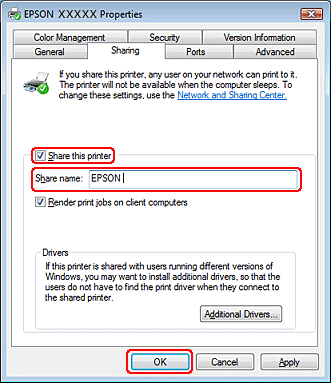
Windowsun farklı sürümleri altında çalışan bilgisayarlar için yazıcı sürücülerini otomatik olarak indirmesini istiyorsanız, Additional Drivers (Ek Sürücüler) düğmesini tıklatın ve diğer bilgisayarların ortam ve işletim sistemlerini seçin. OK (Tamam) düğmesini tıklatın, sonra yazıcı yazılımı CD’sini CD-ROM sürücüsüne takın.
 |
OK (Tamam) veya Close (Kapat) düğmesini tıklatın (ek sürücüler yüklediyseniz).
|
Ağdaki diğer bilgisayarlara yazıcı ekleme
Yazıcıya erişimi olan ağdaki bilgisayarlara yazıcı eklemek için aşağıdaki adımları uygulayın.
 Not:
Not:|
Başka bir bilgisayardan erişebilmeniz için yazıcının bağlı olduğu bilgisayardan paylaştırılmış bilgisayar olarak kurulmuş olması gerekir.
 Bkz. Yazıcının, paylaştırılmış bir yazıcı olarak kurulması Bkz. Yazıcının, paylaştırılmış bir yazıcı olarak kurulması
|
 |
Windows 7:
Başlat düğmesini tıklatın, Devices and Printers (Aygıtlar ve Yazıcılar) seçeneğini seçin. |
Windows Vista:
Başlat düğmesini tıklatın, Control Panel (Denetim Masası) öğesini seçin ve daha sonra Hardware and Sound (Donanım ve Ses) kategorisinden Printer (Yazıcı) seçeneğini tıklatın.
Başlat düğmesini tıklatın, Control Panel (Denetim Masası) öğesini seçin ve daha sonra Hardware and Sound (Donanım ve Ses) kategorisinden Printer (Yazıcı) seçeneğini tıklatın.
Windows XP:
Start (Başlat) düğmesini tıklatın ve Control Panel (Denetim Masası) öğesini seçin, ardından Printers and Other Hardware (Yazıcılar ve Diğer Donanım) kategorisinden Printers and Faxes (Yazıcı ve Fakslar) seçeneğini seçin.
Start (Başlat) düğmesini tıklatın ve Control Panel (Denetim Masası) öğesini seçin, ardından Printers and Other Hardware (Yazıcılar ve Diğer Donanım) kategorisinden Printers and Faxes (Yazıcı ve Fakslar) seçeneğini seçin.
 |
Windows 7 ve Vista:
Add a printer (Yazıcı Ekle) düğmesini tıklatın. |
Windows XP:
Add a printer (Yazıcı Ekle) düğmesini tıklatın. Ekranda Add Printer Wizard (Yazıcı Ekleme Sihirbazı) görülür. Next (İleri) düğmesini tıklatın.
Add a printer (Yazıcı Ekle) düğmesini tıklatın. Ekranda Add Printer Wizard (Yazıcı Ekleme Sihirbazı) görülür. Next (İleri) düğmesini tıklatın.
 |
Windows 7 ve Vista:
Add a network, wireless or Bluetooth printer (Ağ, kablosuz veya Bluetooth yazıcı ekle) seçeneğini seçin ve ardından Next (İleri) düğmesini tıklatın. |
Windows XP:
A network printer, or a printer attached to another computer (Ağ yazıcısı veya başka bilgisayara bağlı bir yazıcı) öğesini seçin, ardından Next (İleri) düğmesini tıklatın.
A network printer, or a printer attached to another computer (Ağ yazıcısı veya başka bilgisayara bağlı bir yazıcı) öğesini seçin, ardından Next (İleri) düğmesini tıklatın.
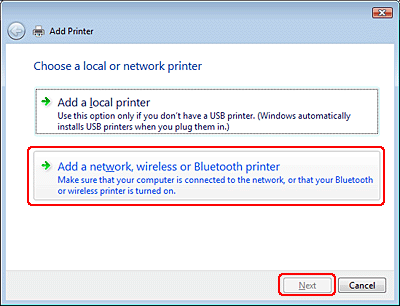
 |
Kullanmak istediğiniz yazıcıyı seçmek için ekrandaki talimatları izleyin.
|
 Not:
Not:|
Yazıcının bağlı olduğu bilgisayarın işletim sistemi ve yapılandırmasına bağlı olarak, Add Printer Wizard (Yazıcı Ekleme Sihirbazı) yazıcı yazılımı CD’sinden yazıcı sürücüsünü yüklemenizi isteyebilir. Have Disk (Disketi Var) düğmesini tıklatın ve ekrandaki talimatları izleyin.
|
